双对数坐标作图——教程
液塑限双对数坐标图的画法说明

液塑限双对数坐标图的画法说明土的液塑限联合测定试验记录中,无锥入深度与含水量(h-w)关系图,为确保试验数据的准确性,便于资料的统一归档,将介绍双
对数坐标的画法。
双对数坐标是把普通坐标轴作为基础轴,找出与双对数坐标轴的关系式,
即:Y=6.976 lgx,其中:Y-普通坐标轴距离(mm), lgx―对数坐标轴含水量或锥入深度。
画法:因试验表格原关系图(h-w)多数预留空白处太小,故用90×110方格米粒纸重新绘制后粘贴于A4纸上。
1、横坐标的画法以lgx为双对数横坐标的起点,它所对应
的Y值可计算为5.43mm,同理,lg10为6.98mm,lg70为
12.87mm,以此类推,画出横坐标。
2、纵坐标的画法以lg1.5为双对数坐标纵坐标的起始点,
它所对应的Y值可计算为1.23mm,同理lg4为4.20mm,
lg20为9.08mm,以此类推,画出纵坐标。
Origin 软件 基本功能 使用 图解 教程 双对数作图

1.o新建一个Origin project,将保存在Excel 文件中的各组实验数据分别粘贴到A(X)列、B(Y)列,如图。
o选中这两列,选择工具栏中的Plot → Line → spline ,就得到下图所示的拟合曲线。
2.坐标轴改为双对数坐标。
o双击x轴,弹出坐标轴属性对话框,在scale标签下修改type 为Log10,如图。
对y轴同样进行操作。
o适当调整坐标范围、主刻度和次刻度。
3.细节修改。
o坐标轴中文名称——选中坐标符号A,右键单击,选择Properties。
由于系统默认的字体Arial 不支持中文,所以要改成其他支持中文的字体,如仿宋,输入中文“雷诺数”。
回车,在下一行输入Re。
o希腊字母的输入——选择字体“Symbol”,就可以用键盘输入希腊字母,对应关系如下:Q-θ;W-ω;E-ε;R-ρ;T-τ;Y-Ψ;U-ν;I-ι;O-ο;P-π;A-α;S-ς;D-δ;F-φ;G-γ;H-η;K-κ;L-λ;Z-ζ;X-ξ;C-χ;B-β;N-υ;M-μ.4.图表导出。
选中做好的图,单击工具栏中的File→Export Graphs,对导出图片的格式、质量略加调整之后确认即可。
最终效果见下图。
已知的问题:在雷诺数小于2000时,摩擦系数与雷诺数为线性关系;大于2000时为非线性关系,最好能将数据进行分段模拟,以达到最好的效果。
但在尝试多种方法之后一直未果。
如果你有更好的办法,欢迎留言进行讨论。
更新:解决分段模拟的问题。
早晨去教室的路上突然想到这个比较“邪恶”的方法,不多说,看图。
Excel中半对数曲线和双对数曲线的绘制
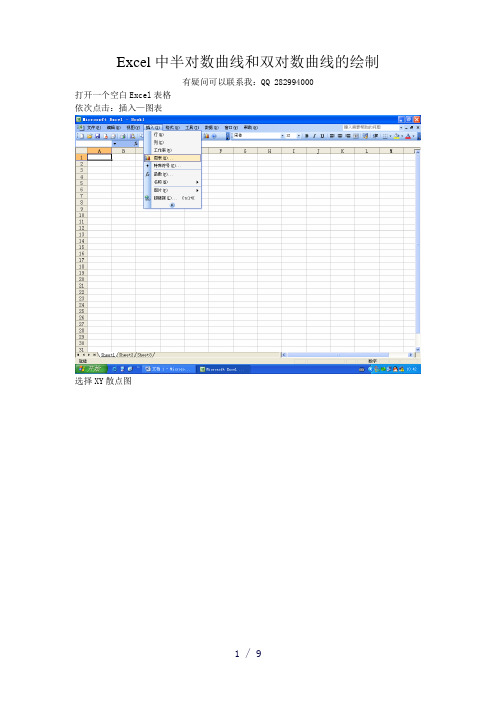
Excel中半对数曲线和双对数曲线的绘制
有疑问可以联系我:QQ 282994000
打开一个空白Excel表格
依次点击:插入—图表
选择XY散点图
点击下一步,在系列选项卡中添加系列1
点击下一步,设置各类选项
最后点击完成
生成一个图表
鼠标放到X轴上点鼠标右键
点坐标轴格式,选择刻度选项卡,选中对数刻度,根据实际情况选择最大最小刻度
生成X轴为对数的半对数坐标
在图表中点右键选择图表选项
选中X轴的次要网格线,点击确定
在图表中点右键选择绘图区格式
区域中选择无
确定后半对数坐标就完成了
鼠标放到Y轴上点鼠标右键点坐标轴格式,选择刻度选项卡,选中对数刻度,根据实际情况选择最大最小刻度。
重复X轴的操作,就完成了双对数坐标
(本资料素材和资料部分来自网络,仅供参考。
请预览后才下载,期待您的好评与关注!)。
双对数坐标纸的使用方法
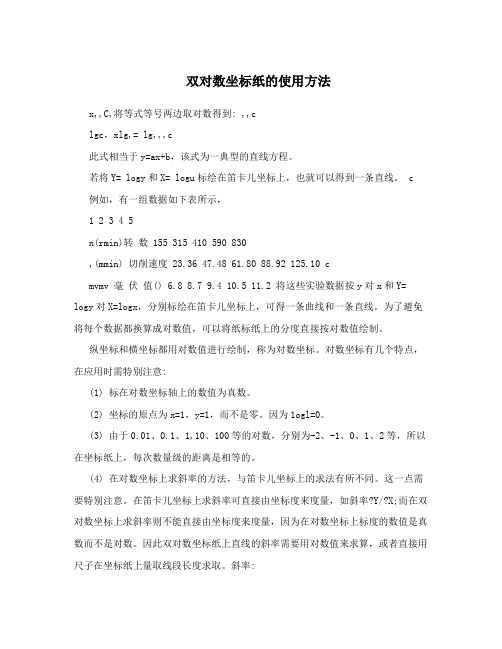
双对数坐标纸的使用方法x,,C,将等式等号两边取对数得到: ,,clgc,xlg,= lg,,,c此式相当于y=ax+b,该式为一典型的直线方程。
若将Y= logy和X= logu标绘在笛卡儿坐标上,也就可以得到一条直线。
c 例如,有一组数据如下表所示,1 2 3 4 5n(rmin)转数 155 315 410 590 830,(mmin) 切削速度 23.36 47.48 61.80 88.92 125.10 cmvmv 毫伏值() 6.8 8.7 9.4 10.5 11.2 将这些实验数据按y对x和Y= logy对X=logx,分别标绘在笛卡儿坐标上,可得一条曲线和一条直线。
为了避免将每个数据都换算成对数值,可以将纸标纸上的分度直接按对数值绘制。
纵坐标和横坐标都用对数值进行绘制,称为对数坐标。
对数坐标有几个特点,在应用时需特别注意:(1) 标在对数坐标轴上的数值为真数。
(2) 坐标的原点为x=1,y=1,而不是零。
因为1ogl=0。
(3) 由于0.01、0.1、1,10、100等的对数,分别为-2、-1、0、1、2等,所以在坐标纸上,每次数量级的距离是相等的。
(4) 在对数坐标上求斜率的方法,与笛卡儿坐标上的求法有所不同。
这一点需要特别注意。
在笛卡儿坐标上求斜率可直接由坐标度来度量,如斜率?Y/?X;而在双对数坐标上求斜率则不能直接由坐标度来度量,因为在对数坐标上标度的数值是真数而不是对数。
因此双对数坐标纸上直线的斜率需要用对数值来求算,或者直接用尺子在坐标纸上量取线段长度求取。
斜率:x=a/b=(logy2-logy1)/( (logx2-logx1)式中?h与?1的数值,即为用尺子测量而得的线段长度。
x,,C, (5) 在双对数坐标上,直线与x=1的纵轴相交处的y值,即为原方程中的,,cC值,若所标绘的直线需延长很远才能与x=1的纵轴相交,则可求得斜度x之后,在,,x,,C,C直线上任取一组数据x和y,代入原方程y=axn中,也可求得值,,c,,。
Excel2010如何制作双坐标图表
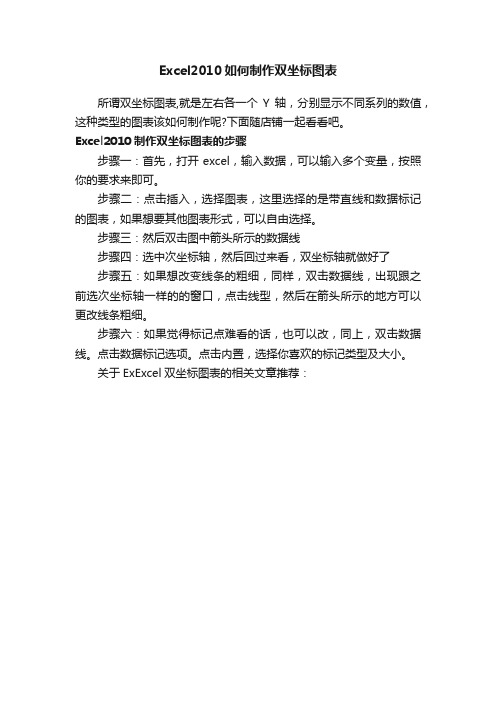
Excel2010如何制作双坐标图表
所谓双坐标图表,就是左右各一个Y轴,分别显示不同系列的数值,这种类型的图表该如何制作呢?下面随店铺一起看看吧。
Excel2010制作双坐标图表的步骤
步骤一:首先,打开excel,输入数据,可以输入多个变量,按照你的要求来即可。
步骤二:点击插入,选择图表,这里选择的是带直线和数据标记的图表,如果想要其他图表形式,可以自由选择。
步骤三:然后双击图中箭头所示的数据线
步骤四:选中次坐标轴,然后回过来看,双坐标轴就做好了
步骤五:如果想改变线条的粗细,同样,双击数据线,出现跟之前选次坐标轴一样的的窗口,点击线型,然后在箭头所示的地方可以更改线条粗细。
步骤六:如果觉得标记点难看的话,也可以改,同上,双击数据线。
点击数据标记选项。
点击内置,选择你喜欢的标记类型及大小。
关于ExExcel双坐标图表的相关文章推荐:。
excel双坐标图表的做法(两个Y轴)

excel双坐标图表的做法(两个Y轴)
所谓双坐标图表,就是左右各一个Y轴,分别显示不同系列的数值。
该图表主要用于两个系列数值差异较大的情况。
如下例。
例:如下图所示表中,数量列和金额列数值差异较大,如果直接做成图表会造成数量系列的图形无法在图表上显示(太小了),那么我们就需要把数量和金额分成两个Y轴分别显示数值,即双坐标图表。
制作步骤:
步骤1:选取数据区域,excel2003版:插入菜单 - 图表 - 默认柱形图。
(excel2010版:插入选项卡 - 柱形图 - 二维柱形图)。
步骤2:金额列设置坐标轴为次坐标轴。
excel2003版:在金额系列柱上右键菜单 - 数据系列格式 - 坐标轴 - 次坐标轴。
excel2010版: 在金额系列柱上右键菜单 - 设置数据系列格式 - 系列选项 - 次坐标轴。
步骤3:在金额系列上右键 - 图表类型(excel2010版是更改图表类型) - 设置为折线图即可。
设置后的效果如下图所示。
兰色说:双坐标一般是使用柱形图和折线图组合使用,如果你非要都显示为柱形图,那就要麻烦一些了。
双坐标轴作图详解

一、数据选中
二、点击菜单栏中的插入
效果图如下;
三、点击布局选项后,选择左边的“图表区”小三角后会出现一个选项卡,点击系列“纤维占比”
四、点击系列“纤维占比”后会出现纤维占比数据。
效果图如下:
五、六、点击“设计”后选择左边的“更改图标类型”、选择“折线图”确定
七、鼠标左键单击图表中出现的红色标点、这时所有的红色标点周边会出现四个小圆圈。
然后单击鼠标右键,选择“设置数据系列格式”
八、选择“系列选项卡”然后选择“次坐标轴”
折线图就这样出现了,效果图如下:
九、鼠标左键单击图表中出现的红色标点、(这时所有的红色标点周边会出现四个小圆圈。
)然后单击右键、在“设置数据系列格式”子菜单中可以对折线颜色、数据标记形状颜色修改。
十、到此是不是觉得还少了点什么?是的,在我们选中数据中还有一项“异物占比”没有显示出来呢。
其实“异物占比”折线图的作图方法与“纤维占比”作图方法一样。
只要按照作图步骤:“三至八”的方法再来一遍就好,唯独区别的的是在步骤“四”中“图表区”的子菜单选中“系列“异物占比””。
如何用EXCEL做对数图表

12 10 8 6 4 2 0 0 20000 40000 60000 80000 100000 120000
半对数坐标示图
容 量
11 10 9
VS.
频 率
CAP.(uF)
8 7 6 5 4 100 1000 频率(Hz) 100先把以测量好的数据用EXCEL中XY散点 图做出正常的散点图。 2、点击横坐标和纵坐标,将坐标改成对数刻 度。 作图步骤如下:
12 10 8 6 4 2 0 0 20000 40000 60000 80000 100000 120000
12 10 8 6 4 2 0 100 1000 10000 100000
双对数坐标示图
ESR
10
VS. 频
率
ESR(Ω )
1
0.1 100 1000 10000 100000 频率(Hz) 1000000 10000000
如何使用EXCEL做对数图表
• 在电子行业,经常需要做频率特性曲线。 通过频率曲线,可以清晰的说明电性参数 随频率的变化关系。 • 一般频率特性曲线经常使用对数坐标。 • 对数坐标分为半对数坐标和双对数坐标
半对数坐标的绘图过程
1、先把以测量好的数据用EXCEL中XY散点 图做出正常的散点图。 2、点击横坐标,将坐标改成对数刻度。 作图步骤如下:
双对数坐标作图——图文教程
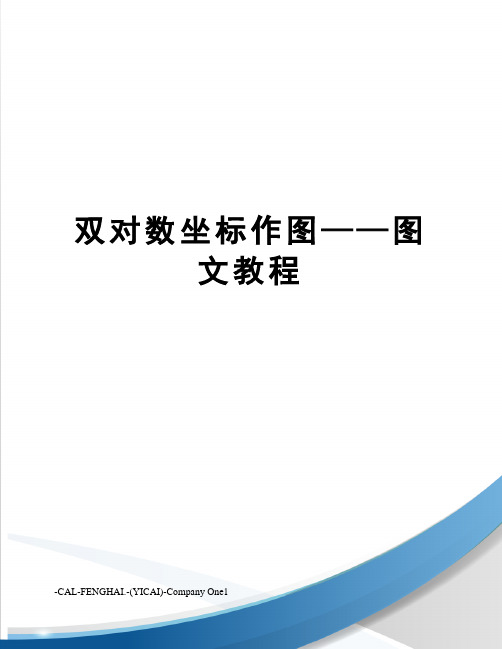
双对数坐标作图——图
文教程
-CAL-FENGHAI.-(YICAI)-Company One1
1 例如有如下数据要绘制成双对数坐标图
2选中所有的数据,点击插入,点击图表,选择散点图,则会出现如下界面;
3 选择点击平滑线散点图,界面变成这样:
4 点击完成:
5美化一下图表形状,则变为;
6 在X轴上点击右键,出现坐标轴格式
7 点击坐标轴格式,选择刻度,再勾选对数坐标,如下图所示:
8 点击确定,则自动生成X轴的对数坐标
9 同理 Y轴的对数坐标方法同上X轴对数坐标(见步骤6 ,7 ,8)
10 至此图形还缺少双对数坐标坐标线,在图表区域右击鼠标,找到图标选项;
11点击图标选项,选择网格线,如图勾选所有的网格线。
12 点击确定,双对数图表完成如下。
双对数坐标纸的使用方法
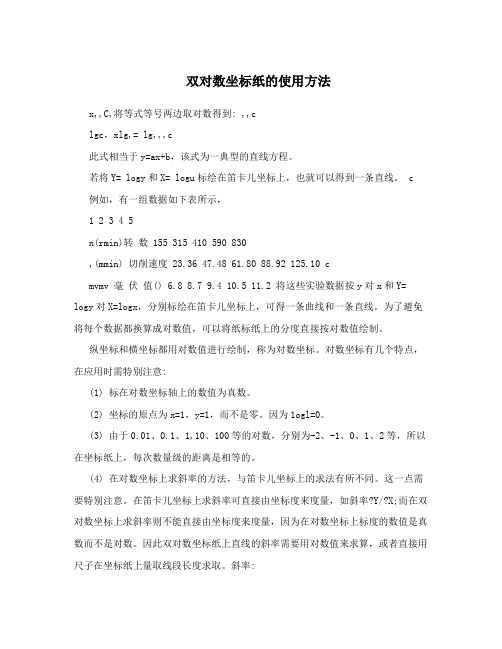
双对数坐标纸的使用方法x,,C,将等式等号两边取对数得到: ,,clgc,xlg,= lg,,,c此式相当于y=ax+b,该式为一典型的直线方程。
若将Y= logy和X= logu标绘在笛卡儿坐标上,也就可以得到一条直线。
c 例如,有一组数据如下表所示,1 2 3 4 5n(rmin)转数 155 315 410 590 830,(mmin) 切削速度 23.36 47.48 61.80 88.92 125.10 cmvmv 毫伏值() 6.8 8.7 9.4 10.5 11.2 将这些实验数据按y对x和Y= logy对X=logx,分别标绘在笛卡儿坐标上,可得一条曲线和一条直线。
为了避免将每个数据都换算成对数值,可以将纸标纸上的分度直接按对数值绘制。
纵坐标和横坐标都用对数值进行绘制,称为对数坐标。
对数坐标有几个特点,在应用时需特别注意:(1) 标在对数坐标轴上的数值为真数。
(2) 坐标的原点为x=1,y=1,而不是零。
因为1ogl=0。
(3) 由于0.01、0.1、1,10、100等的对数,分别为-2、-1、0、1、2等,所以在坐标纸上,每次数量级的距离是相等的。
(4) 在对数坐标上求斜率的方法,与笛卡儿坐标上的求法有所不同。
这一点需要特别注意。
在笛卡儿坐标上求斜率可直接由坐标度来度量,如斜率?Y/?X;而在双对数坐标上求斜率则不能直接由坐标度来度量,因为在对数坐标上标度的数值是真数而不是对数。
因此双对数坐标纸上直线的斜率需要用对数值来求算,或者直接用尺子在坐标纸上量取线段长度求取。
斜率:x=a/b=(logy2-logy1)/( (logx2-logx1)式中?h与?1的数值,即为用尺子测量而得的线段长度。
x,,C, (5) 在双对数坐标上,直线与x=1的纵轴相交处的y值,即为原方程中的,,cC值,若所标绘的直线需延长很远才能与x=1的纵轴相交,则可求得斜度x之后,在,,x,,C,C直线上任取一组数据x和y,代入原方程y=axn中,也可求得值,,c,,。
双对数坐标

两个坐标轴的单位长度都是经过对数计算后的平面坐标系
01 系统介绍
03 应用范例
目录
02 使用原则 04 优点
基本信息
双对数坐标指的是两个坐标轴的单位长度都是经过对数计算后的平面坐标系。
系统介绍
系统介绍
算术坐标系统 就是普通的笛卡儿坐标,横纵的刻度都是是等距的。举例来说:如果每1cm的长度都代表2,则刻度按照顺序 0,2,4,6,8,10,12,14……,但一般情况下,刻度表示仍然是均匀的,按照0,1,2,3,4的顺序排下去。 对应的实际意义,需要人们在脑子里盘算,并不一定需要在坐标的刻度上直观地表示出来。 对数坐标系统 坐标轴是按照相等的指数增加变化表示的。举例来说:如果每1cm代表10的1次方增加,则坐标轴刻度的表 示依次为1,10,100,1000,…… 算数坐标系统较对数坐标系统,他们区别体现于等刻度值增长方式不同,一个均匀增长,一个对数增长。 双对数坐标 指两个坐标轴是对数坐标,即假如对应于x、y轴,则两轴等刻度情况下,其值以相应底数成次方增长。 (注意:在各自坐标轴上的是真数,不是求对数后的值。
使用原则
使用原则
在下列情况下应用对数坐标纸: 1)如果所研究的函数y和自变量x在数值上均变化了几个数量级。例如,已知x和y的数据为:x= 10, 20, 40, 60, 80, 100, 1000, 2000, 3000, 4000 y= 2, 14, 40, 60, 80, 100, 177, 181, 188, 200 在 直角坐标纸上作图几乎不可能描出在x的数值等于10、20、40、60、80时,曲线开始部分的点,但是若采用对数 坐标纸则可以得到比较清楚的曲线。 2)需要将曲线开始部分划分成展开的形式。 3)当需要变换某种非线性关系为线性关系时。 4)坐标轴的梯度选取要符合对数运算法则
Log-log双对数标准曲线绘制教程

Log-log双对数标准曲线绘制教程1. 实验做双孔,实验结果如下表所示。
2)各标准点吸光值取均值。
在表中OD均一列。
3)如说明书上可能会要求直接使用OD均值作图,也可能要求减去空白吸光值或零标准的非特异吸光值。
4)在log-log坐标纸上绘图。
5)坐标纸上横轴从左至右第一个1-9表示为第一个10进位,第二个1-9表示为第二个10进位。
第三个1-9表示为第三个10进位。
也就是说,如果第一个1代表0.1ng/ml,则第二个1代表1ng/ml,第三个1代表10ng/ml。
因为本次实验标准曲线范围是从2IU/ml到100IU/ml,则可以用第一个1代表1IU/ml,第二个1代表10IU/ml,第三个1代表100IU/ml。
6)坐标纸上纵轴也是同样的。
因为吸光值一般是从0.01~2.5之间。
则可用第一个1代表0.01,第2个1代表0.1,第三个1代表1。
7)曲线第一个数值点是(2,0.123)。
则在横轴左起点的2处向上至第二个1到2之间,这里的1是0.1,2是0.2。
其间分为10个小格,每个小格是0.01。
因此从第二个1向上2.3个小格。
8)曲线第二个数值点是(7,0.3505)。
则在横轴左起点的7处向上至第二个3到4之间,这里的3是0.3,4是0.4。
其间分为5个小格,每个小格是0.02。
因此从第二个3向上约2个半小格。
9)曲线第三个数值点是(40,1.3385)。
则在横轴从左至右的第2个4处向上至第三个1到2之间,这里的1是1.0,2是2.0。
其间分为10个小格,每个小格是0.1。
因此从第三个1向上约3.4个小格。
10)曲线第四个数值点是(100,2.467)。
则在横轴从左向右的第3个1处。
这个1是指100IU/ml。
向上至第三个2到3之间,这里的2是2.0,3是3.0。
其间分为10个小格,每个小格是0.1。
因此从第三个2向上约5个小格。
12)画一条通过各点的直线。
要求尽可能多的点在线上,同时剩余的点均匀分布在直线的两边。
- 1、下载文档前请自行甄别文档内容的完整性,平台不提供额外的编辑、内容补充、找答案等附加服务。
- 2、"仅部分预览"的文档,不可在线预览部分如存在完整性等问题,可反馈申请退款(可完整预览的文档不适用该条件!)。
- 3、如文档侵犯您的权益,请联系客服反馈,我们会尽快为您处理(人工客服工作时间:9:00-18:30)。
➢ 1 例如有如下数据要绘制成双对数坐标图
➢2选中所有的数据,点击插入,点击图表,选择散点图,则会出现如下界面;
➢ 3 选择点击平滑线散点图,界面变成这样:
➢ 4 点击完成:
➢5美化一下图表形状,则变为;
➢ 6 在X轴上点击右键,出现坐标轴格式
➢7 点击坐标轴格式,选择刻度,再勾选对数坐标,如下图所示:
➢8 点击确定,则自动生成X轴的对数坐标
➢9 同理Y轴的对数坐标方法同上X轴对数坐标(见步骤6 ,7 ,8)
➢10 至此图形还缺少双对数坐标坐标线,在图表区域右击鼠标,找到图标选项;
➢11点击图标选项,选择网格线,如图勾选所有的网格线。
➢12 点击确定,双对数图表完成如下。
